Creo3.0小球滚动摩擦模拟
2016-12-31 by:CAE仿真在线 来源:互联网
Creo3.0小球滚动摩擦模拟
要点:3D接触约束的使用及摩擦系数的设置和机构分析基础操作.
作用:模拟在真实环境中物体与物体之间滑动摩擦的过程.
效果图:

1.装配所需元件.小球为封装元件(未约束装配)。设置好各人元件的材料.使用"使用拖动元件"命令,拍好初始放置位置快照.如图所示:

2.进入机构模块,点击"3D接触"命令.

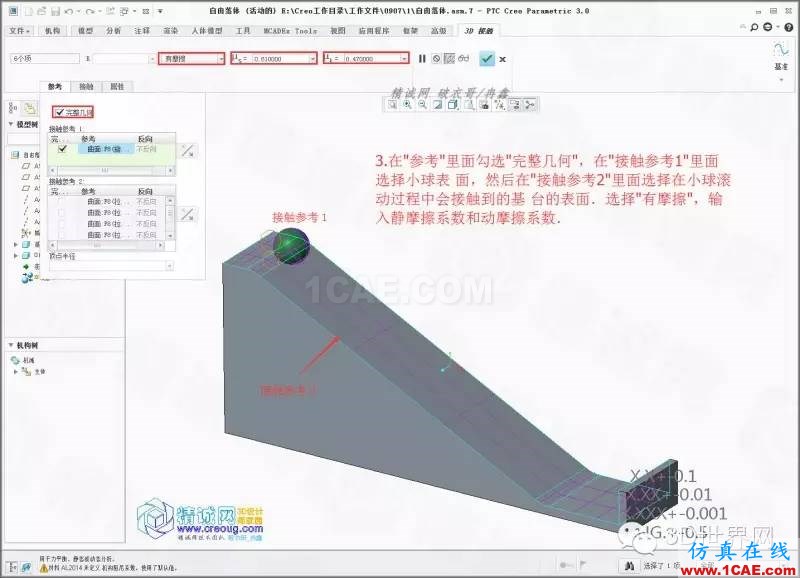

5.定义重力方向和"模".






开放分享:优质有限元技术文章,助你自学成才
相关标签搜索:Creo3.0小球滚动摩擦模拟 Fluent、CFX流体分析 HFSS电磁分析 Ansys培训 Abaqus培训 Autoform培训 有限元培训 Solidworks培训 UG模具培训 PROE培训 运动仿真
编辑






